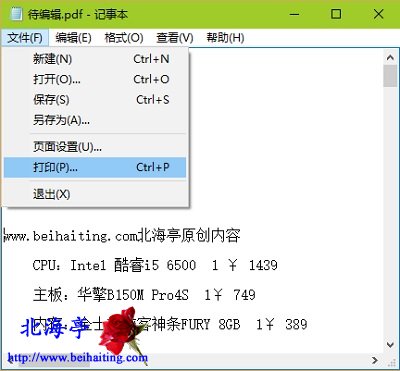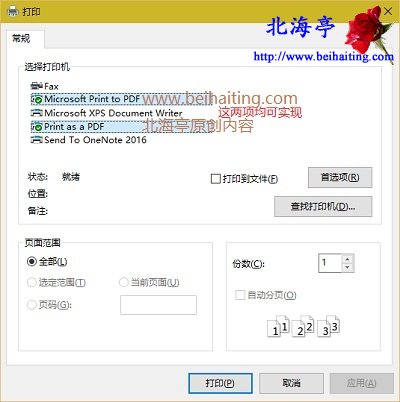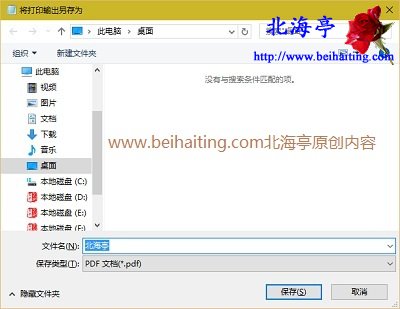|
Win10系统下如何将记事本文件保存为pdf格式?寂寞会给人惊喜!也算是无心插柳之举!因为平和很少接触pdf文件,虽然网友们早就在议论,一直没在意,今天先来无视,一个人别再屋子里,突然想尝试下,下面便是尝试的结果,原来Windows 10将文件转换成pdf格式的功能,远远超过网友的热议,系统上的文本文档和图片,都可以轻松转换! 第一步、打开任意记事本文件,点击文件菜单,执行“打印”命令
第二步、在打印窗口,点击选择打印机项目下的“Microsoft Print to PDF”,或者“Print as a PDF”(两项均可),然后点击底部的“打印”
第三步、在“将打印输出另存为”窗口,输入文件名称后,点击“保存”就可以了
(责任编辑:IT信息技术民工) |